의문
문제: Windows 10에서 안전 모드가 작동하지 않는 문제를 해결하는 방법은 무엇입니까?
무슨 일이 일어 났는지 모르지만 시작 설정을 통해 안전 모드로 부팅하려고하면 PC가 루프에 갇히게됩니다. 시스템을 재부팅하고 안전 모드 활성화를 반복했습니다. 단계, 그러나 헛된. 데스크탑에 액세스할 수 없기 때문에 조언이 필요합니다.
해결 답변
모든 Windows 버전은 예외 없이 마지막으로 성공한 구성, 저해상도 비디오 디스플레이 모드 및 안전 모드를 포함하여 시작 시 특별한 구성 설정을 제공합니다. 이러한 시작 옵션은 BSOD, 부팅 루프, 정지 또는 바이러스 감염을 포함한 Windows 부팅 문제를 해결하기 위해 Microsoft에서 개발했습니다. 일반적으로 Windows가 시작되지 않고 시작 시 멈춘 경우 전문가는 시스템을 다음으로 부팅할 것을 권장합니다. 안전 모드. Windows 운영 체제에 내장된 진단 시작 모드이며 고급 부팅 옵션에서 사용할 수 있습니다. 안전 모드는 최소한의 드라이버 및 시스템 기능을 활용하므로 시스템이 오작동하는 부품을 우회하고 정상적으로 부팅됩니다. 또한 바이러스 제거와 같이 시스템 유지 관리가 필요할 때 안전 모드로 부팅하는 것이 좋습니다. 문제는 안전 모드가 고급 부팅 옵션이나 일반 모드로 부팅하는 기능에 실패하는 경우가 있다는 것입니다. 이 경우 먼저 깨진 안전 모드를 수정한 다음 다른 시스템 문제에 대한 분석을 시작해야 합니다.
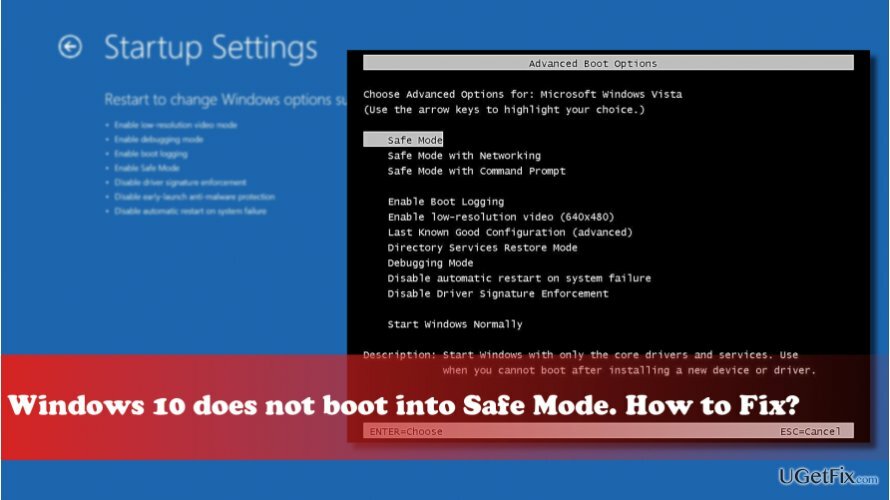
작동하지 않는 안전 모드 수정:
손상된 시스템을 복구하려면 라이센스 버전을 구입해야 합니다. 이미지 변경 이미지 변경.
전문 IT 기술자에 따르면 안전 모드는 일반적으로 바이러스 감염이나 중요한 시스템 변경으로 인해 작동을 멈춥니다. 따라서 안전 모드 오류의 경우 시스템에 악성 코드가 있는지 확인한 다음 시스템 복원 지점을 활성화하거나 시스템 재설정. 아래에서 이 두 가지 방법에 대해 자세히 설명하겠습니다. 안전 모드로 부팅되지 않는 경우를 제외하고 Windows를 정상적으로 시작할 수 있다면 다음 방법을 적극 권장합니다.
1번. 맬웨어 방지로 검사 실행
사이버 감염은 예측할 수 없습니다. 대상과 증상은 다양합니다. 따라서 응답하지 않는 안전 모드와 같은 문제가 갑자기 발생하기 시작하면 다음으로 검사를 실행하십시오. 이미지 변경맥 세탁기 X9 또는 다른 전문 안티맬웨어.
2번. sfc / scannow 및 DISM 도구 실행
- 딸깍 하는 소리 윈키 + X 그리고 선택 명령 프롬프트(관리자).
- 유형 sfc /scannow 그리고 누르다 입력하다.
- 다음 명령을 입력하고 키를 누릅니다. 입력하다 각각 다음:
DISM.exe /온라인 /Cleanup-image /Scanhealth
DISM.exe /온라인 /Cleanup-image /Restorehealth - 명령 프롬프트를 닫고 시스템을 재부팅합니다.
중요한 Windows 파일 중 일부가 손상되거나 누락된 경우 안전 모드의 작동이 중지될 수 있습니다. 따라서 sfc/scannow 및 DISM 도구를 실행하면 이러한 파일이 자동으로 수정되고 함께 안전 모드가 복원됩니다.
3번. 시스템 복원 지점 사용 또는 Windows 재설정
드라이버를 제거하거나 새 Windows 빌드를 설치하는 등의 중요한 시스템 변경을 시작한 경우 이러한 변경으로 인해 안전 모드가 오작동했을 수 있습니다. 이 문제를 해결하려면 시스템 복원 지점을 활성화하거나 윈도우 초기화 개인 파일을 제거하지 않고.
시스템이 고급 부팅 옵션 창에서 멈춰서 정상적으로 부팅할 수 없는 경우 고급 시작 옵션에서 시스템 복원을 수행해 보십시오.
- PC를 재부팅합니다.
- 누르다 Shift 키 부팅할 때 반복적으로 선택하고 컴퓨터를 수리하십시오.
- 선택하다 문제 해결 클릭 고급 옵션.
- 딸깍 하는 소리 시스템 복원 그리고 프로세스가 실행될 때까지 기다립니다.
이러한 방법 중 어느 것도 작동하지 않는 안전 모드를 수정하는 데 도움이 되지 않았다면 시도할 수 있는 마지막 방법은 부팅 가능한 복구 드라이브를 만들고 이 드라이브에서 시스템을 부팅하는 것입니다.
자동으로 오류 복구
ugetfix.com 팀은 사용자가 오류를 제거하기 위한 최상의 솔루션을 찾도록 돕기 위해 최선을 다하고 있습니다. 수동 수리 기술로 어려움을 겪고 싶지 않다면 자동 소프트웨어를 사용하십시오. 모든 권장 제품은 당사 전문가의 테스트 및 승인을 거쳤습니다. 오류를 수정하는 데 사용할 수 있는 도구는 다음과 같습니다.
권하다
지금 그것을 할!
수정 다운로드행복
보장하다
지금 그것을 할!
수정 다운로드행복
보장하다
Reimage를 사용하여 오류를 수정하지 못한 경우 지원 팀에 도움을 요청하십시오. 귀하의 문제에 대해 알아야 한다고 생각하는 모든 세부 정보를 알려주십시오.
특허 받은 이 수리 프로세스는 사용자 컴퓨터에서 손상되거나 누락된 파일을 대체할 수 있는 2,500만 개의 구성 요소 데이터베이스를 사용합니다.
손상된 시스템을 복구하려면 라이센스 버전을 구입해야 합니다. 이미지 변경 맬웨어 제거 도구.

VPN으로 지리적으로 제한된 비디오 콘텐츠에 액세스
개인 인터넷 액세스 인터넷 서비스 공급자를 차단할 수 있는 VPN입니다. 정부, 및 제3자가 귀하의 온라인을 추적하지 못하도록 하고 완전히 익명을 유지할 수 있도록 합니다. 이 소프트웨어는 토렌트 및 스트리밍을 위한 전용 서버를 제공하여 최적의 성능을 보장하고 속도를 늦추지 않습니다. 또한 지리적 제한을 우회하고 위치에 관계없이 Netflix, BBC, Disney+ 및 기타 인기 있는 스트리밍 서비스와 같은 서비스를 제한 없이 볼 수 있습니다.
랜섬웨어 작성자에게 비용을 지불하지 마십시오. 대체 데이터 복구 옵션을 사용하십시오.
맬웨어 공격, 특히 랜섬웨어는 사진, 비디오, 직장 또는 학교 파일에 단연코 가장 큰 위험입니다. 사이버 범죄자는 강력한 암호화 알고리즘을 사용하여 데이터를 잠그기 때문에 비트코인의 몸값이 지불될 때까지 더 이상 사용할 수 없습니다. 해커에게 비용을 지불하는 대신 먼저 대안을 사용해야 합니다. 회복 손실된 데이터의 적어도 일부를 검색하는 데 도움이 될 수 있는 방법. 그렇지 않으면 파일과 함께 돈을 잃을 수도 있습니다. 암호화된 파일 중 일부를 복원할 수 있는 최고의 도구 중 하나 – 데이터 복구 프로.